Завантажте та встановіть оновлений драйвер для контролера сімейства Realtek Gaming GBE, щоб уникнути проблем з підключенням до локальної мережі в Windows 10. Читайте, щоб дізнатися, як це зробити найпростіше.
Контролер сімейства Realtek Gaming GBE необхідний для встановлення з’єднання LAN або підключення до дротової мережі.
Без драйвера контролера сімейства Realtek Gaming GBE ви можете зіткнутися з дратівливим кабелем Ethernet і проблеми з підключенням до Інтернету на вашому комп’ютері.
Тому в цій статті розповідається, як завантажити контролер сімейства Realtek Gaming GBE для Windows 10, встановити та оновити його. Не витрачаючи часу на непотрібні роздуми, давайте перейдемо до того ж.
Як завантажити, встановити та оновити драйвер Realtek Gaming GBE Family Controller для Windows 10
Ви можете скористатися наведеними нижче способами, щоб завантажити, встановити та оновити драйвер контролера сімейства Realtek Gaming GBE.
Спосіб 1: завантажте драйвер для контролера сімейства Realtek Gaming GBE з офіційного сайту
Веб-сайт Realtek є центром усіх драйверів, які можуть знадобитися для продуктів компанії. Ви можете перейти на офіційний веб-сайт, щоб знайти, завантажити та встановити оновлений контролер сімейства Realtek Gaming GBE. Нижче ми познайомимо вас з кроками для цього.
- Перейдіть до Веб-сайт Realtek.
- Натисніть на меню гамбургерів, щоб переглянути всі доступні варіанти.
- Виберіть Завантаження з меню на екрані.
- Виберіть Інтегральні схеми мережі зв'язку з параметрів, наявних у меню завантажень.
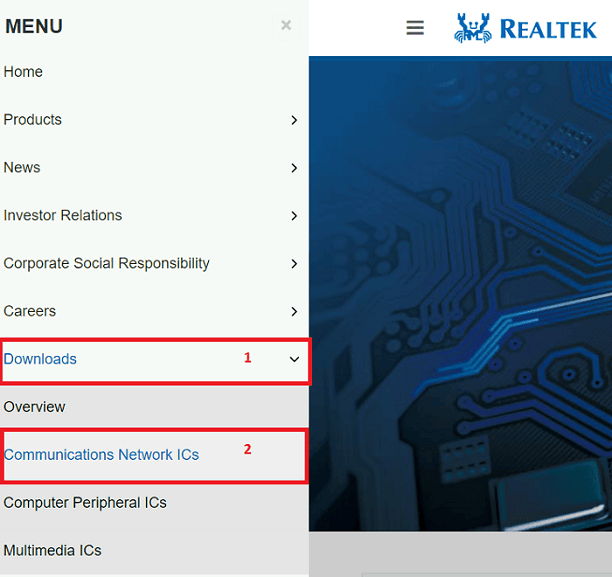
- Натисніть на Назва PCI GBE: Програмне забезпечення контролера сімейства Realtek PCI GBE Ethernet.
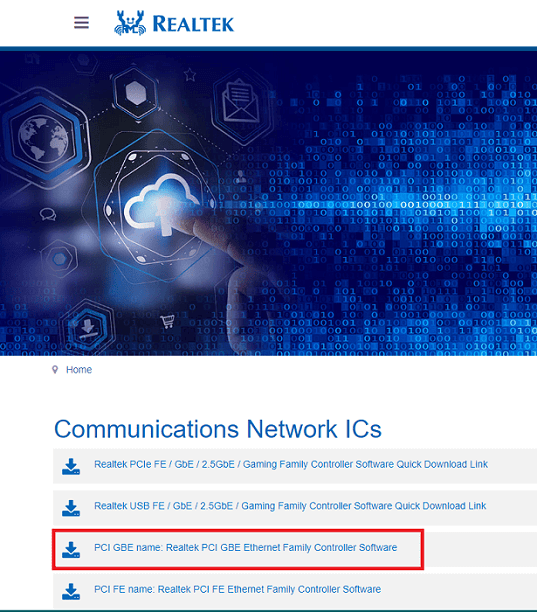
- Завантажте інсталяційний файл потрібного вам драйвера.
- Двічі клацніть програму встановлення, яку ви завантажили на вищевказаному кроці.
- Дотримуйтесь вказівок майстра на екрані, щоб встановити драйвер контролера сімейства Realtek Gaming GBE.
Читайте також: Завантажити та встановити драйвер Realtek Ethernet Controller для Windows
Спосіб 2: скористайтеся диспетчером пристроїв, щоб завантажити оновлений контролер сімейства Realtek Gaming GBE для Windows 10
Диспетчер пристроїв – це механізм у вашому комп’ютері, який допоможе вам отримати необхідні драйвери, завантажити та встановити їх. Ви можете виконати наведені нижче інструкції, щоб використовувати його, щоб завантажити та встановити оновлення контролера сімейства Realtek Gaming GBE.
- Пошук Диспетчер пристроїв на комп’ютері та відкрийте його.

- Після відкриття диспетчера пристроїв виберіть категорію Мережні адаптери щоб зробити їх видимими.
- Клацніть правою кнопкою миші контролер сімейства Realtek Gaming GBE і Оновити драйвер.

- Автоматичний пошук оновленого програмного забезпечення драйверів.

- Зачекайте, поки Windows знайде та завантажить потрібний драйвер.
- Після виконання вищезазначених кроків перезавантажте комп’ютер.
Спосіб 3. Оновіть операційну систему комп’ютера
Оновлення операційної системи – це ще один підхід, яким ви можете скористатися, щоб виправити поширені проблеми комп’ютера та завантажити необхідні драйвери. Однак його шанси завантажити останні оновлення драйверів досить низькі. Windows часто не може знайти нещодавно випущені драйвери та встановити їх. Однак ви можете дотримуватись наведених нижче вказівок, щоб спробувати завантажити драйвер контролера сімейства Realtek Gaming GBE таким чином.
- Клацніть правою кнопкою миші на Windows піктограму та виберіть Налаштування з меню, яке стане доступним.

- Виберіть налаштування з назвою Оновлення та безпека з параметрів, наявних на вашому екрані.

- Натисніть на кнопку, позначену як Перевірити наявність оновлень.

- Після того, як Windows знайде оновлення, завантажити та встановити на вашому пристрої.
- Після завантаження та встановлення оновлення перезавантажте комп’ютер.
Читайте також: Як виправити проблеми з драйвером Realtek RTL8723BE на ПК з Windows
Спосіб 4. Використовуйте каталог Microsoft Update, щоб завантажити драйвер контролера сімейства Realtek Gaming GBE
Microsoft пропонує Каталог оновлень для завантаження та встановлення оновлень драйверів майже для кожного периферійного пристрою. Нижче описано, як знайти оновлення контролера сімейства Realtek Gaming GBE, завантажити та встановити його звідти.
- Подорожувати до Каталог оновлення Microsoft.
- Скористайтеся вікном пошуку, щоб отримати контролер сімейства Realtek Gaming GBE.
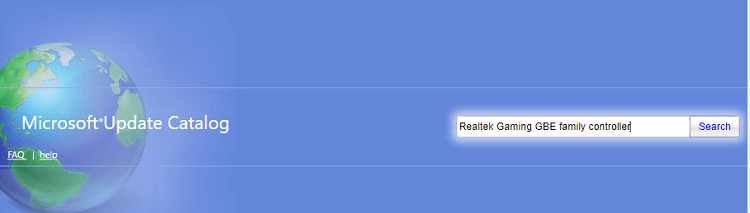
- Виберіть опцію до завантажити найновіший драйвер для контролера сімейства Realtek Gaming GBE.
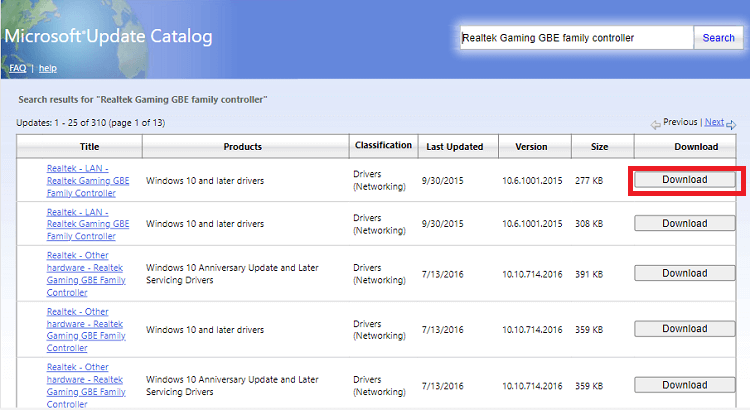
- Натисніть посилання, яке з’явиться на екрані, щоб завантажити інсталяційний файл драйвера контролера Realtek Gaming GBE.
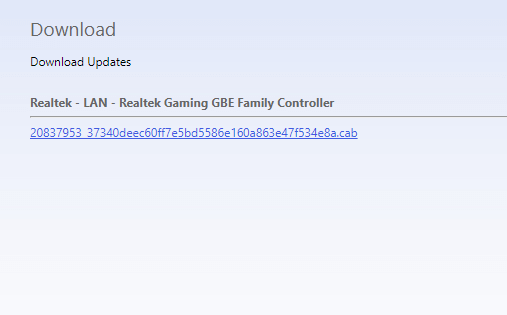
- Двічі клацніть на завантаженому файлі, щоб запустити інсталятор драйвера.
- Дотримуйтесь інструкцій, які з’являться на екрані, щоб завантажити оновлення контролера сімейства Realtek Gaming GBE.
Спосіб 5: автоматично завантажте та встановіть драйвер контролера сімейства Realtek Gaming GBE (рекомендовано)
Якщо ви вважаєте, що вищезгадані методи завантаження та встановлення оновлення контролера сімейства Realtek Gaming GBE є громіздкими, ви не самотні. Багато людей (в тому числі і ми) відчувають те саме. Тому ми рекомендуємо автоматично завантажувати та встановлювати оновлення драйверів за допомогою такої програми, як Програма оновлення біт-драйверів.
Bit Driver Updater завантажує оновлення драйверів та встановлює їх автоматично одним клацанням миші. Крім того, він поставляється з безліччю надзвичайно корисних функцій, таких як прискорення завантаження драйверів, заплановані сканування комп’ютера, резервне копіювання та відновлення драйверів тощо.
Ви можете натиснути на посилання нижче, щоб завантажити Bit Driver Updater і встановити його, щоб відчути всі його захоплюючі функції.
Після завантаження та встановлення програмного забезпечення нехай він представить список застарілих драйверів (це займає всього пару секунд). Отримавши застарілий список драйверів, ви можете Оновити все до останньої версії автоматично за один кадр.

Якщо ви вважаєте, що доцільніше завантажувати лише оновлений драйвер контролера сімейства Realtek Gaming GBE для Windows 10, ви можете скористатися опцією «Оновити зараз».
Однак це в інтересах вашого комп’ютера оновити всі застарілі драйвери.
Вище ми поділилися різними способами завантаження та встановлення оновлення контролера сімейства Realtek Gaming GBE. Якщо у вас виникли непорозуміння або запитання, ви можете перейти до наступного розділу, щоб знайти всі необхідні відповіді.
Читайте також: Як виправити, що порт Ethernet не працює в Windows 10
Часті запитання
Нижче ми відповідаємо на всі поширені запитання щодо завантаження та встановлення оновлення драйвера контролера сімейства Realtek Gaming GBE для Windows 10.
Q1. Що таке контролер сімейства Realtek Gaming GBE?
Простіше кажучи, контролер сімейства Realtek Gaming GBE — це частина програмного забезпечення, яке потрібно вашому комп’ютеру для підключення до дротової або локальної мережі. Це драйвер, необхідний для апаратного адаптера локальної мережі.
Q2. Як заборонити контролеру сімейства Realtek Gaming GBE вивести комп’ютер із режиму сну?
Ви можете дотримуватися наведених нижче інструкцій, щоб контролер сімейства Realtek Gaming GBE не вмикав ваш комп’ютер.
- Направляйтеся до Диспетчер пристроїв.
- Відкрийте будь-який список пристрій миші.
- Вимкніть параметр до Дозвольте цьому пристрою вивести комп’ютер із режиму сну.
Q3. Як завантажити драйвер контролера сімейства Realtek Gaming GBE для Windows 10?
У цій статті ми згадали кілька способів завантажити необхідний драйвер для контролера сімейства Realtek Gaming GBE. Ви можете використовувати будь-який з них для виконання завдань залежно від вашої зручності. Однак ми рекомендуємо використовувати Bit Driver Updater, щоб спростити роботу.
Сімейний контролер Realtek Gaming GBE для Windows 10 завантажено
У цій статті ми розповідали про те, як завантажити оновлення драйвера контролера сімейства Realtek Gaming GBE. Ви можете виконати це завдання за допомогою будь-якого з методів, описаних вище.
Однак, якщо ви хочете завантажити та встановити оновлення драйверів за мінімальний час, ми рекомендуємо використовувати Bit Driver Updater.
Якщо у вас виникли сумніви чи пропозиції щодо цієї статті, не соромтеся залишити нам коментар.